Word中数学公式显示为乱码怎么办
相关话题
Word中数学公式、符号显示为乱码解决办法(主要由Symbol字体引起),那么该如何解决?以下是小编整理的Word中数学公式、符号显示为乱码的解决办法,供大家参考,希望大家能够有所收获!
Word中数学公式、符号显示为乱码的解决办法:
很多时候,从网上下载数学试卷、课件在我们的电脑上不能正确地显示数学公式、符号,看到的是一些乱七八糟的,很奇怪的符号很多时候,从网上下载数学试卷、课件在我们的电脑上不能正确地显示数学公式、符号,看到的是一些乱七八糟的,很奇怪的符号.
一般情况下,编辑数学公式要用到的字体文件并不多,但由于系统安装的原因,即使是一些常用的字体文件,也有可能并没有安装在您的系统里。一般情况下windows系统都默认--变量使用“Times New Roman”字体,小写希腊字母和符号都采用“Symbol”字体,上面情况也就是缺少“Symbol”字体,解决方法是下载“Symbol”字体后,你可以点击下载本站为你提供字体下载,然后复制粘贴在C:\WINDOWS\Fonts下即可(不管在不在存在都复制粘贴)
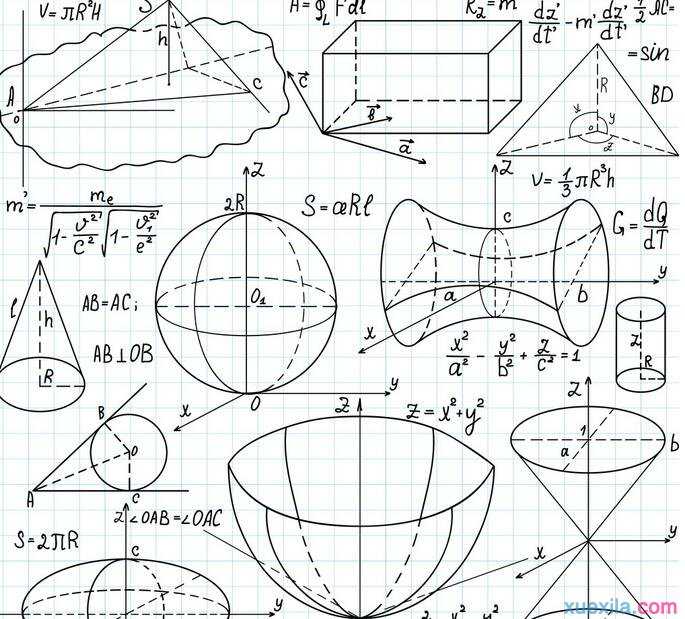
如果字体文件安装后仍不能解决问题(一般数学符号显示没有问题了,但用公式编辑器编辑的公式还是显示为乱码),这时您应该检查您的公式编辑器中有关数学字体的设置是否有问题。首先打开试卷(或课件),双击有显示问题的数学公式,这时公式编辑器会自动启动。在公式编辑器的界面中单击“Style--Define”
在弹出的“Define styles”对话框中,点选“Advanced”这时您可以看到公式编辑器关于字体的设置,特别注意“变量”和“小写希腊字母”还有“符号”这三项的设置,如果这里是您的系统不支持的字体,那么公式编辑器是不能正确显示数学公式的,最简单的办法是点右边的“工厂设定”把它恢复为默认设置。当然,您也可以在相应的下拉列表框中选择您喜欢且您的系统中已经安装的字体,这样设置后再输入公式就可以正确显示了。
有些时候,在Word中看到的是乱码,但进入公式编辑器后看到的却是正确显示的公式,退出公式编辑器后又变成了乱码。其实这是因为在公式编辑器中自动用了您的系统支持的字体显示公式,但它并没有更新到word文档中,这时您只需要在公式编辑器中单击“文件——更新文档...”或按快捷键“Ctrl+S”,将公式字体更新到文档中,退出后就可以看到公式已经正常显示了。

Word中数学公式显示为乱码怎么办的评论条评论